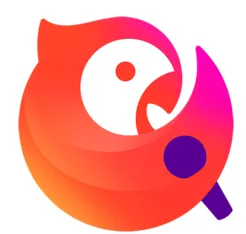1.wps word页面上方的横线怎么去掉
wps word页面上方的横线是页眉的横线,可在其边框快捷界面设置其为无框线,演示软件为WPS文字。
1、首先在电脑上打开目标文件,如图所示。
2、然后双击页眉处,进入页眉编辑状态。
3、然后在开始菜单中,点击“边框”处的下拉箭头。
4、然后在其下拉菜单中,点击“无框线”选项。
5、完成以上设置后,即可达到提问者的要求。
2.wps文档每页的顶部这条横线怎么删掉,每加一页都有这个,烦,如图
你好,第一条横线,是页眉横线。
可以在“章节‘选项卡中,选择“页眉横线”命令,去掉。
第二条横线,可能是使用是了页面边框。
每页都有,要进入“章节‘选项卡中,选择“页眉页脚”,选中横线所有的行,选择“页面布局“中的”“页面边框”命令,选择边框,尝试去掉。
更多WPS办公软件教程,请访问:/wpswfw
3.wps怎么删除横线
这个删不掉的横线一般出现在word下方,横线下面可能有文字,也可能没有。
这个横线是通过功能区【插入】-【脚注】来增加的。
这个功能一般用于给文章内容增加注释。选择功能后在正文右上角会出现一个脚注的标号。如下图所示,增加的第一个标号是1,下面就出现一条横线,横线下也会出现一个1的数字,在后面可以增加注释内容。
用鼠标选中或者移动光标选中脚注的标号,点Del删除,横线也就跟着删除了。
下图为删除正文脚注标号后文档下方的显示效果,横线也被删除了。
或者可以按Ctrl+H调出替换对话框,在上面的方框输入“^f”。
点击【全部替换】按钮后,脚注就被替换成空,横线也就随着删除了。